Monet nykyajan tietokoneen käyttäjät kohtaavat ongelman tiedostojen vaihdossa eri laitteiden välillä, esimerkiksi kannettavan tietokoneen ja iPadin välillä.
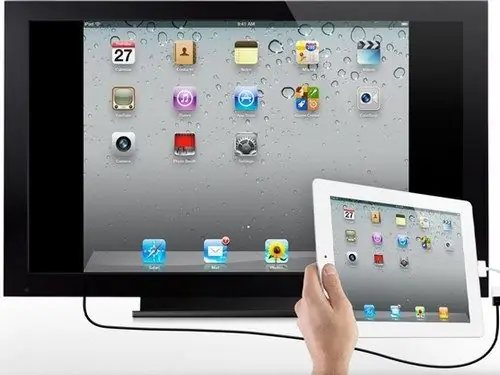
Ohjeet
Vaihe 1
Jos sinulla on kannettava tietokone tai Mac-työpöytä, voit ladata Word-tiedostoja iPadiin iTunes-mediasoittimen avulla. ITunes Home Sharing -toiminto wi-fi-yhteyden kautta tarjoaa pääsyn yhteen tiedostotallennukseen Apple-mobiililaitteille: Mac-kannettaville tietokoneille, iPod-mediasoittimille, iPhoneille ja iPadeille. Tämä tiedonsiirtomenetelmä antaa paitsi pääsyn asiakirjoihin eri laitteilla, myös helpottaa tiedostojen synkronointia, joiden kanssa työskentelet.
Vaihe 2
Hyödynnä verkkotietovarastoja. Suurimman osan näistä resursseista voit tallentaa useita Gt tietoja etäpalvelimelle ilmaiseksi. Rekisteröidy Dropboxiin, Filestreamiin, SkyDriveen, Yandex. Diskiin tai muuhun tallennustilaan. Kopioi Word-tiedosto holviin. Avaa valitun resurssin kotisivu iPad-selaimessa, kirjoita salasana ja avaa kansio tiedostoillasi. Voit nyt ladata Word-asiakirjan tablet-laitteellesi. Tällaisten resurssien käytön helpottamiseksi voit ladata ja asentaa online-tallennusohjelmia iPadiin.
Vaihe 3
Lähetä itsellesi sähköposti, johon on liitetty tekstitiedosto. Kirje voidaan lähettää osoitteesta toiseen tai voit tallentaa luonnoksen Word-tiedostolla. Siirry iPadissa postilaatikkoon ja lataa liitetty asiakirja. Jos haluat vain lukea asiakirjaa, käytä "Näytä" -sähköpostitoimintoa. Valitettavasti et voi muokata tällä tavalla avattua asiakirjaa.
Vaihe 4
IPadissa Word-asiakirjoja voidaan tarkastella goodreader-, phonedrive-, iFile- ja iFiles-tiedostoilla. Voit muokata Word-tiedostojen sisältöä ja tallentaa ne samassa muodossa, esimerkiksi käyttämällä vapaata tekstieditoria Documents 2.






